4.Studio OneでMS処理
どうも、ひろきちです。
買った覚えがないのにStudio One4が使えなくなってビビリ散らかしてます。まだ新機能の類を試していませんが、次の作曲でハーモニー編集あたりを使いたいです。
さて、Studio OneでMS処理をして音の広がりをよくしてみようって感じです。
先日試しに歌ってみたのミックスやってみてよっていっていただいて、ミックスの挑戦しているところです。
詳しくあれをあーしてこーしてとかは今は書きませんが。その手法で評価してもらえるかはわからないので。
ちなみにこのブログはStudio One Pro 4前提です。
Primeなんて使ってんじゃねー。
ミックスのいろいろが終わった状態がこちらです。

まずは音に厚みを持たせるために「Mixtool」をマスターに入れます。

Mixtoolって最初使い方がわからなかったなあ。スペクトラムメーターもだけど、使い方がわかると必要になるものが割とありますね。
さて、Mixtoolの右下、MSTransformにチェックを入れます。
するとなんか耳が変になりましたね?
そのままミックスダウンを書き出していきます。
書き出したフォルダをStudio Oneのブラウズで開いて右クリック、ものファイルに分割を選択します。

するとL、Rができましたね。

新しいソングファイルを作成し、L、Rを取り込みます。
そしたらLを左に、Rを右にガン振りします。
次にマスターにMixtoolを入れてまたMSTransformにチェックを入れます。
これで左右はいい感じになりました。

どうせならそのあともやっちゃいます、
Limiterをかけてまた音圧をあげます。アチい。値は個人的にいい感じかなっておもった値です。

これで書き出せばOKです。
結構いい感じにできたんだけど、もう少しを粗探ししてもう少しよくしてみる。
Limiterに関しては今度詳しく書きます。
PCさんが帰還しました
どうも、ひろきちです。
おかしくなっていたPCが入院から帰ってきました。
マウスコンピューターの修理結果が書いてある紙を見てみるとなんと
「マザーボードを交換したらなおった」
だそうで。
マザボがおかしくなるようなことした覚えないんですけどね・・・
今日か明日かからまた書いていかねば、進んでないし。
無事でよかった~
Studio Oneでの作業中にフリーズしてしまうようになった
どうも、ひろきちです。
タイトルの通り、Studio Oneを開いてる最中に突然フリーズして全く動かなくなってしまいました。
電源を落としてもう一度つければ動くんですが、どうもいちいち作業中に固まられるのはイラつく。。。
昨日は全くそんなことなかったんですよね。今日になって2回。もしかしたら私の環境とSynth1が合わなかったのかも・・・。
Studio One付属のシンセを使ってSeparate waysを軽く作ってみたんですがどうにも・・・。
Synth1は使ってないんですけどね。なぞです。
スペック不足の可能性もあるんですが、以下の通りなのでほぼほぼ問題ない気がするんですよね。
CPU core i7 7700HQ
RAM 32GB
SSD 512GB(282GB空き)
HDD 1TB(647GB空き)
GPU GTX950M
うーん、これで動かなかったらDAWは普及してないんだよなあ・・・
何かわかったら追記していきます。くっそ。
今度はブラックアウトしてしまったのでマウスコンピュータに電話しました。
結構早く出てくれて、症状の把握なんかも早くて助かりました。
結局PC自体に問題があるかもしれないようで、調査と修理を、保証期間なので無料でしてくれるようです。
今週末から泊まりで出るので必要になるんですが、その旨を伝えたところ金曜日着マストでやるように伝えてくれるそうでした。助かるぅ
というわけでSynth1は悪くなさそうです。
以前故障した時、絶対マウスで買わねえ!とか思って修理出したら対応丁寧で修理完了早くて返送も早くて「しゅき💕💕💕」ってなりました。
今回もサポートのお兄さんいい感じでもう一台マウスで買おうかなってくらいでした。本音の話だが宣伝したからマウスコンピューターさんいつでもご連絡ください。
3.Studio OneとUSBキーボードを接続する
どうも、ひろきちです。
前の記事でVSTプラグインを入れたのでわくわくしながらキーボードを接続しようと思ったのですが、どうせ今後書くことになるだろうと思ったので先に書くことにしました。
というわけで今回は「MIDIキーボードをStudio Oneで使えるようにする」です。

「Studio One」→「オプション」→「外部デバイス」→「追加」
ちなみに私が使ってるキーボードは「KORG microKEY-61」です。

デバイス名に「mircoKEY-61」
受信元に「microKEY-61[エミュレート済み]」を入れます。
OKを押したら使えるようになります。
他のメーカーの製品で、リストにない場合はこれと同じ方法で接続すればいけるはず。
それでは。
Studio OneにフリーVSTプラグイン Synth1を入れてみることにした
どうも、ひろきちです。
これはStudio Oneの使い方とは別段関係がないので使い方まとめみたいな、連番は入れないでおきました。
最近、EDMのような音をちょっとやってみたいなと思って、ぐぐってみたら
こんなんが。
フリーソフトでここまでできちゃう?ちょっとそれは有料プラグイン入れる意味なくなっちゃわない?ってなるよね。
というわけで入れてみることに。
1.まずはプラグインをダウンロード

「Synth1 Ver 1.13 beta3 32bit/64bit」をクリックでダウンロードが始まります。(執筆時点最新版)
2.ダウンロードしたプラグインを配置する
解凍したら「initsettings.exe」を起動して設定をリセットします。
そのへんはりどみに書いてあるから読んだら間違いなし。
上のツールバー→「Studio One」→「オプション」→「ロケーション」→「VSTプラグイン」

「D:\Studio One\Vstplugins」がプラグインを置く場所です。
↑の場所に「Synth1 VST64.dll」をコピーして置いて再起動するとあらびっくり。

追加された!
起動してみるとこんな感じ。

とりあえずキーボードつなげて遊んでみる。
それでは。
2.Studio Oneの新規ソングにあるいろいろ
どうも、ひろきちです。
さて、前回の投稿でとりあえずインストールとメニュー画面の見方はわかったと思います。とりあえず新規ソングのところを何とかしたい。
まずはメニュー画面から「新規ソングを作成」をクリック
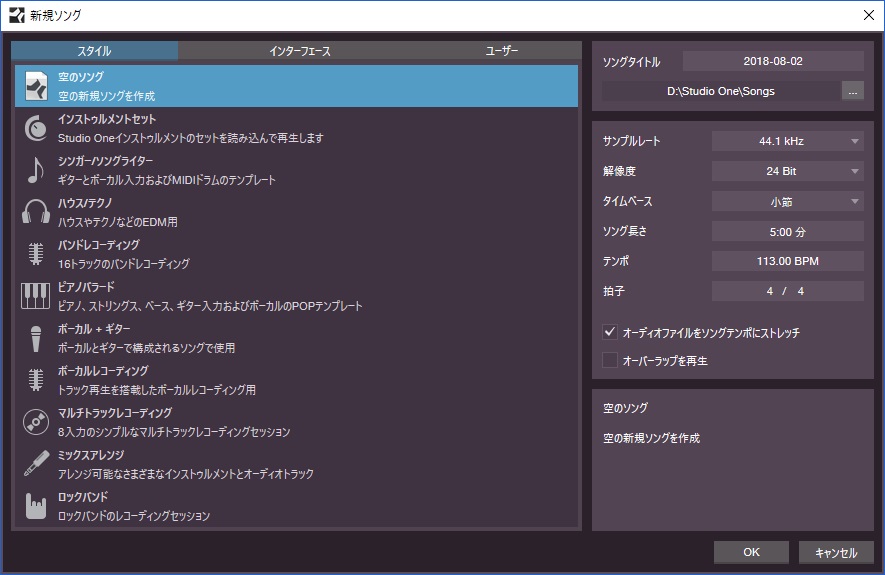
こんなん出ますね。
さて、ソング情報です。
ソングタイトル・・・そのままタイトルです。これを適当にすると「あれ!?こないだ作ったやつどこだっけ!?」ってなります。私はもう100回くらいやりました。
サンプルレート・・・前回の投稿で説明済み。
解像度・・・音の鮮明さ。低いと音がクリアじゃなくなるやつ。32bit floatにしとけば安パイ。
タイムベース・・・DAWのメイン画面のタイムラインが何分何秒とか、何小節とか、何フレームとか何サンプルとかであらわされる。小節にするとテンポが合わせやすいし切り取りとかやり直しがやりやすい。
ソング長さ・・・曲の長さ。思うんだけど最初の段階で「ちょっと3分24秒の曲つくろうかな」とかないでしょ。後からでも設定できます。
テンポ・・・曲のテンポ。「このテンポでやる!」がわかってなければデフォルトでよし。メイン画面でも変えられる。
拍子・・・みたまんま。わからないとか言わないよね?
オーディオファイルをソングテンポにストレッチ・・・オーディオファイルがBPM110でBPM180にした場合180に合わせてオーディオファイルのテンポを変えてくれる。
オーバーラップを再生・・・重なってるやつを再生?マルチトラックだからトラックごとではないと思うけど・・・よくわからん
ここからはソングファイルのスタイル、何がどんなのかを書いていきます。
「空のソング」・・・0トラックのすっからかんさん。私は基本的にここから始めます。
「インストゥルメントセット」・・・MojitoとかImpactとか、Studio One付属のインストゥルメントが最初から読み込まれた状態でスタート。使わない。私は。
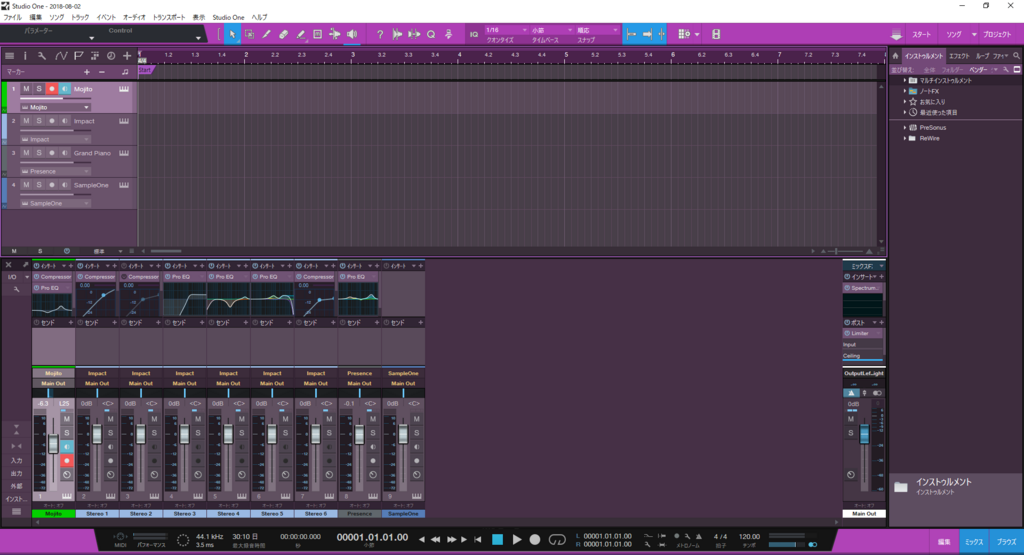
「シンガーソングライター」・・・シンガーソングライター向けにボーカル(男女それぞれ)、ギター、ドラムのトラックがある。しかもエフェクト付き。さらにすでにVerse1 Chorus Verse2 Bridgeとか、曲のマーカーを勝手につけてくれてる。勝手に。シンガーソングライターはこれ使ったらはかどりそう。うらやましい。
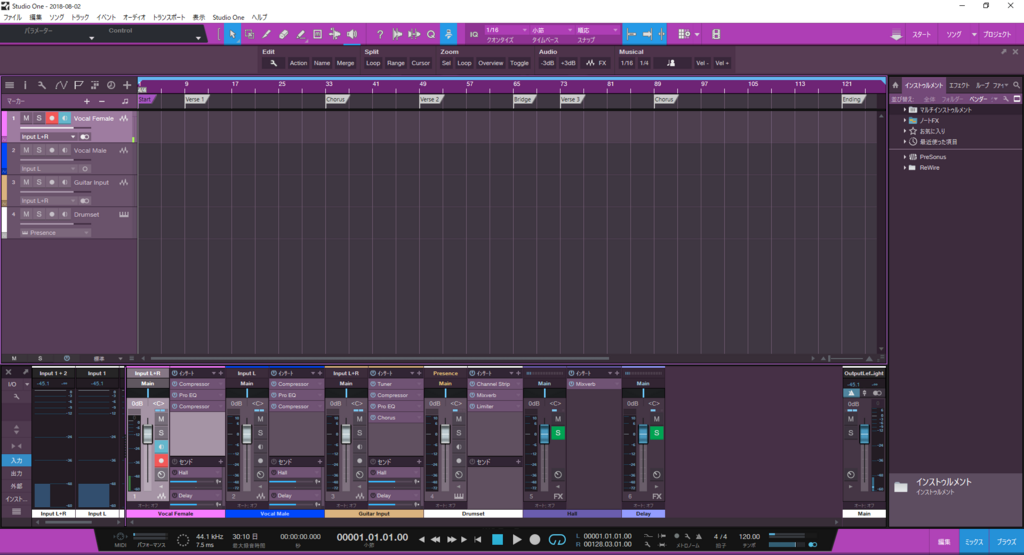
「ハウス/テクノ」・・・タイトル通りハウス、テクノ系向けにいろいろサウンドセットが用意されてる。おまけに最初から一生聴いてられそうなデモが入ってる。くせになる~~~
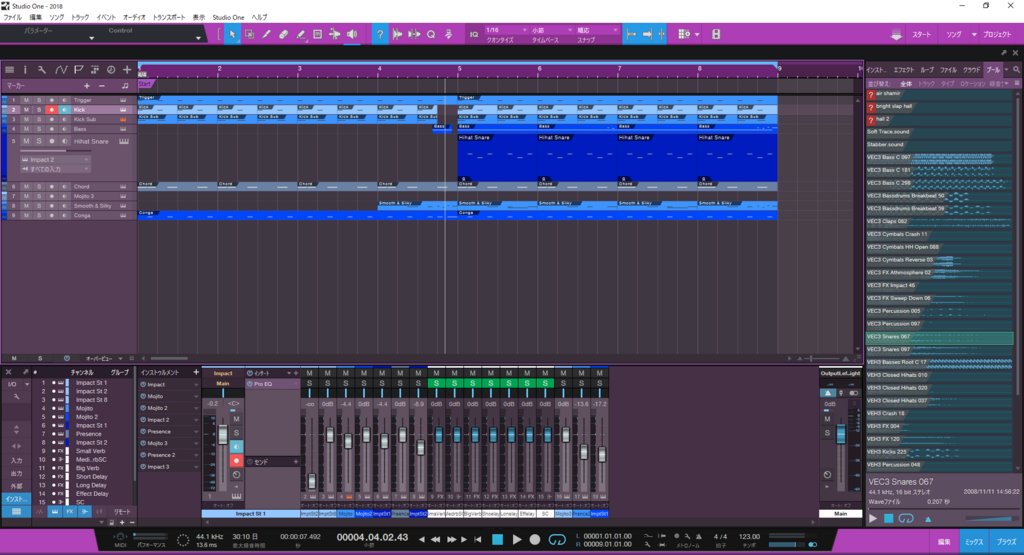
「バンドレコーディング」・・・バンド向けにセットされたトラックがたくさん。バス、スネアトップ/ボトム、ハイハット、タム1~3、オーバーマイク1,2、部屋マイク1,2、ベース、しらんやつ、エレキギター、アコースティックギター、ボーカル1,2
本格にやっててマイクめっちゃもっててインプット多いインターフェースもっててスタジオでセルフレコーディングガチでやるぜ!って人にはいいと思うけど、ここまで録れるほどの機材なんてないよなあ・・・。ちなみにそれぞれにエフェクトがかかってます。便利!使わんけど!
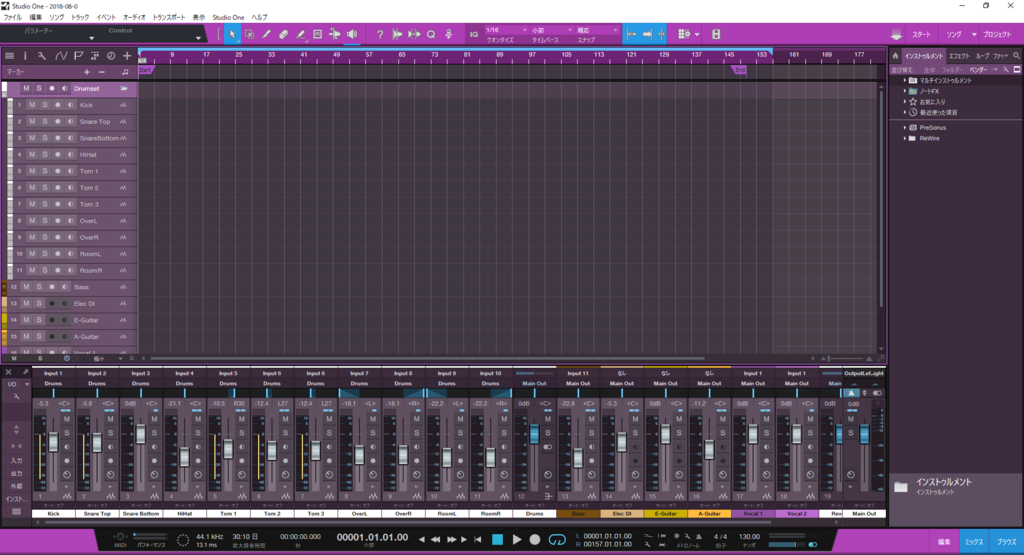
「ピアノバラード」・・・ピアノ弾いて歌うたってギターいれて・・・例えば東京事変みたいな構成のバンドとかにいいかも。ボーカル、コーラス、ギター、ベース、ドラム、ピアノ、ストリングス、ベースのトラックがある。もともと結構いいデモが入ってる。これそのまま売りに出せないかな。もちろんエフェクト付き。
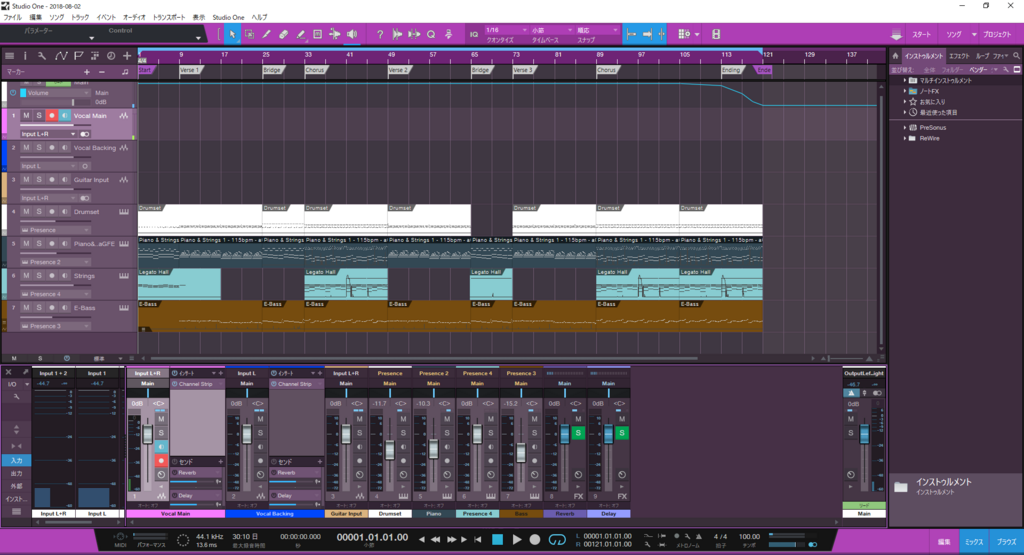
「ボーカル+ギター」・・・シンプルにギターとボーカルだけ。エフェクトとかはいろいろかかってるみたい。伝説のバンド"LOOP H☆R"向け。自分ですごいバンドとか書いちゃうのはアチい。
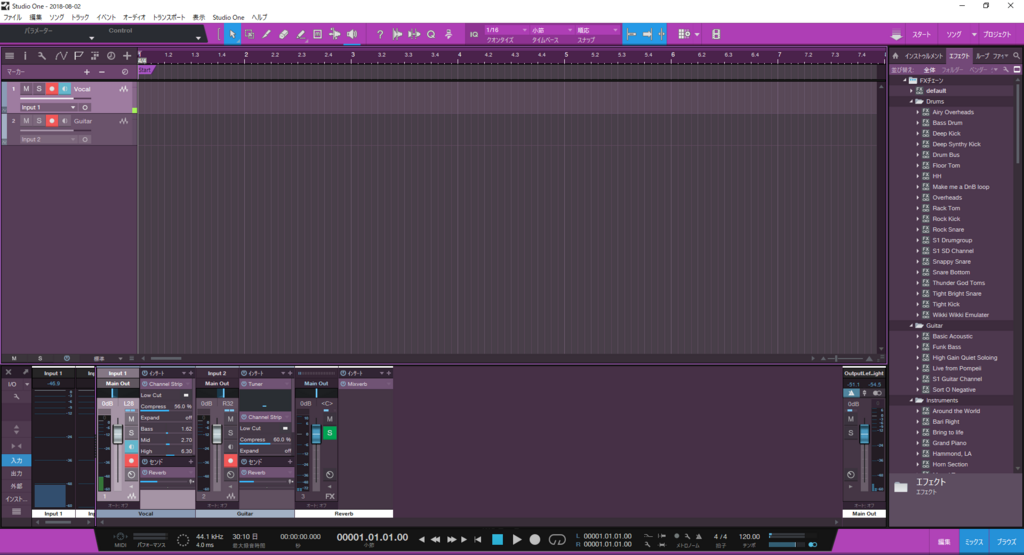
「ボーカルレコーディング」・・・すでにできてる音源をトラック1とか2とかに入れて、ボーカルのところで歌う。歌ってみたとかにかなりいいと思う。
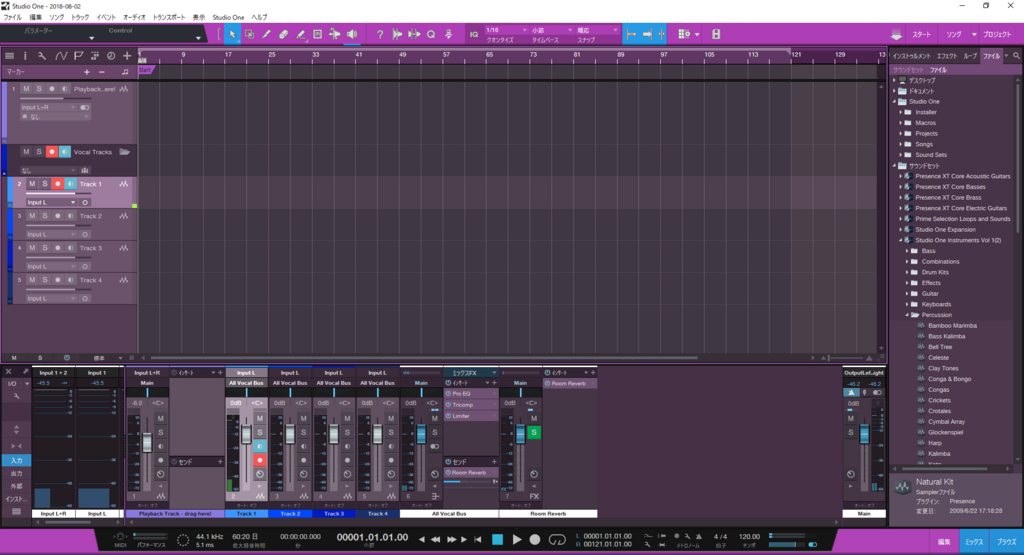
「マルチトラックレコーディング」・・・そのまんま、マルチトラックレコーディング。例えばトラック1にボーカル、2と3にギター、4にベースとか、そんな感じでレコーディングしていけるシンプルなタイプ。個人的にはドラムは1トラックではなくタムとかスネアとかそれぞれで録音したほうがいいと思う。
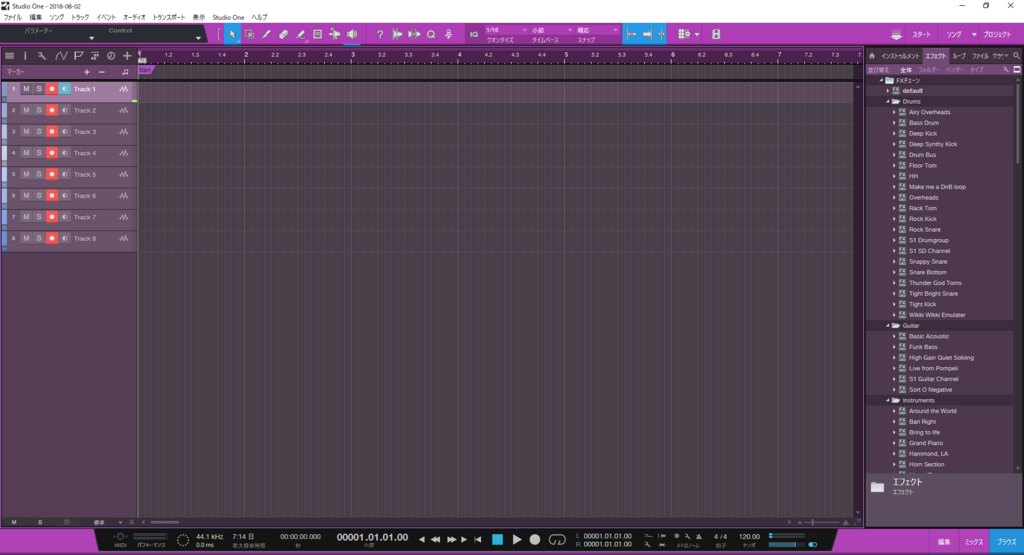
「ミックスアレンジ」・・・ギターやらベースやらドラムやら、1トラックになってるものをそれぞれ重ねて音量調整したりエフェクトかけたり、名前の通りミックスとかアレンジで使えるやつ。弾いてみたのコラボとか、演奏してみたでみんなバラバラの時とかに使える。
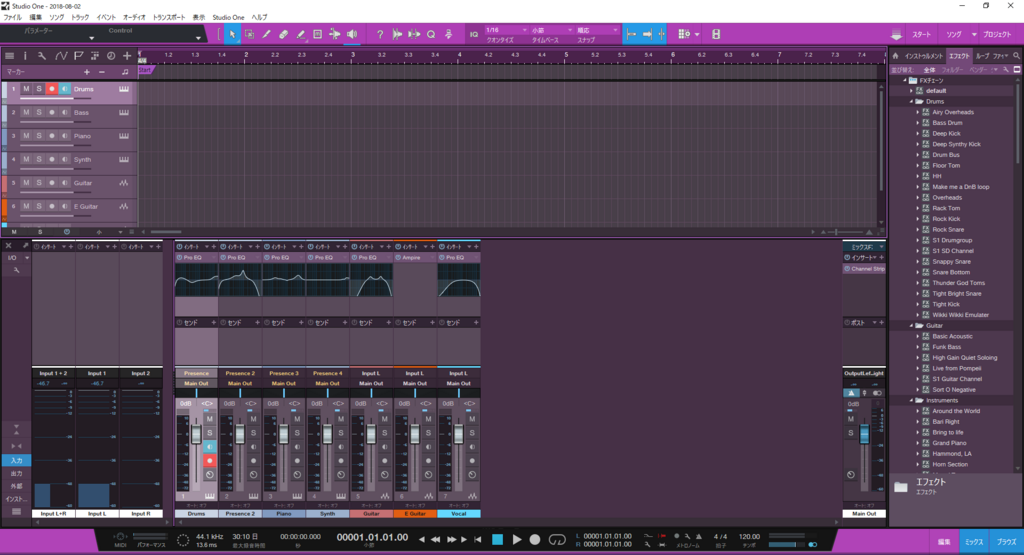
「ロックバンド」・・・これもうバンドレコーディングでええやん
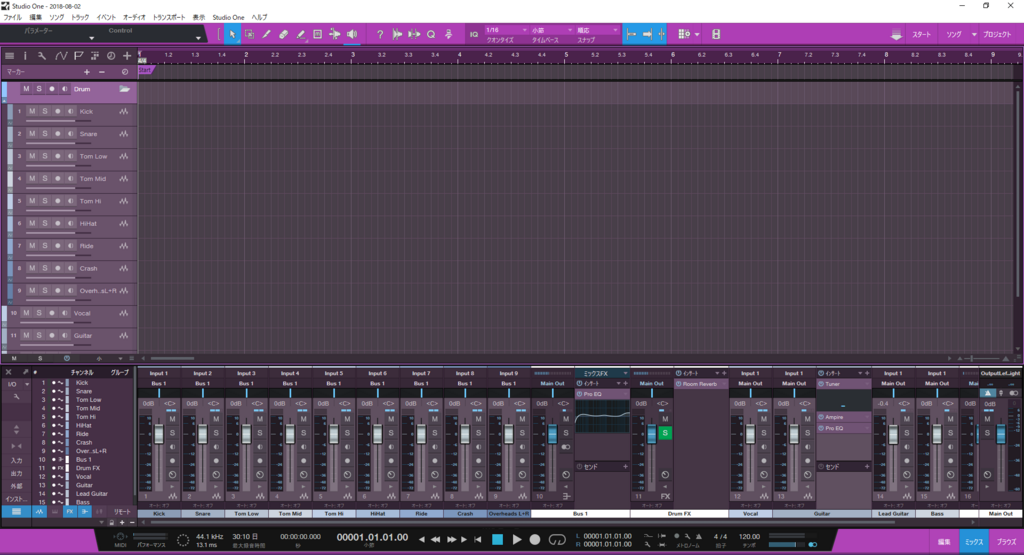
これでソング作成の「スタイル」は終わりです。案外使う人によってはぴったりのものがありそう。
次はインターフェース
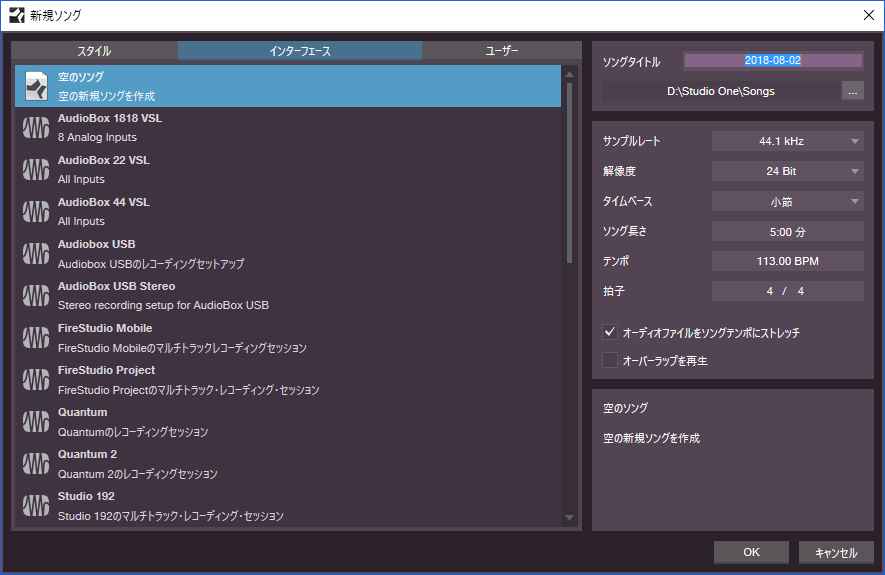
これはそれぞれ使ってるインターフェースに合わせてトラック追加されたソングファイルを生成してくれるやつ。私の使ってるAudioBoxであればトラック2つのやつを作ってくれたりする。それだけで何をしろってんだ。
次はユーザー
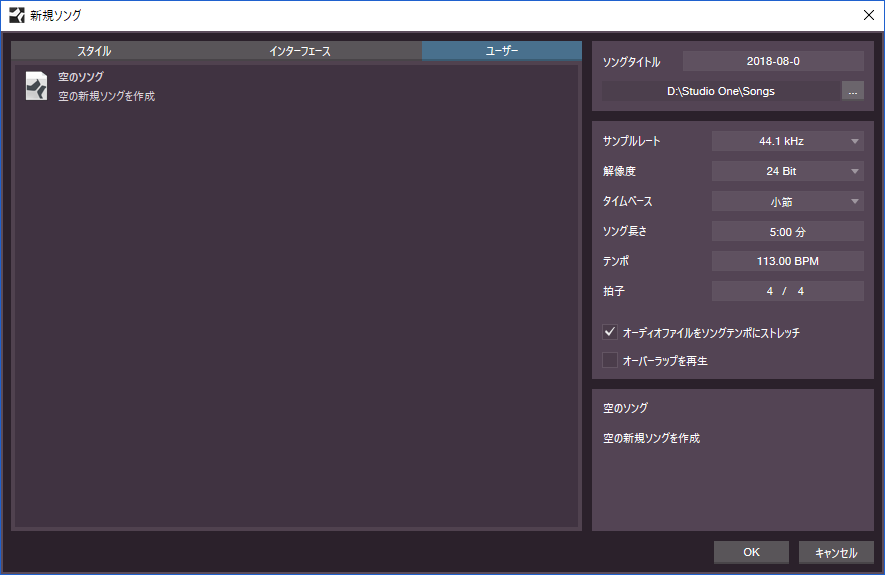
自分の作ったトラック構成をテンプレートとして保存するやつです。
ソングファイルの左上「ファイル」→「テンプレートとして保存」
なんて便利なの!痒い所に手が届く!!
ソングファイルの作成だけで死ぬほど長くなったなー・・・。Studio Oneはかなり便利で現代人の求めるものをわかってくれてる。そんなところが
それでこそ勉強のしがいがあるってもんよ。
それでは。
1.Studio Oneのインストールとメニュー画面
どうも、ひろきちです。
Studio Oneを使っていないバンドメンバーに普及させようと思っているので、そのメンバーがこれを見て使い方を学べばそれでいいのではっていう。
ボーカルとか機械音痴だしね。機械音痴がMac買うなよ。金の無駄になるぞ。
インストール
インストーラに従ってくれ。
インストール先
これから先たっくさん曲つくるぞー!って人で、記憶領域がCドライブとDドライブに分かれてる人は Dにしといたほうがいい。容量やべえことになる。
Studio Oneのメニュー画面の見方

とまあこんな感じでいろいろなメニューがあります。
真ん中上の「新規ソングを作成」で新しくソングファイルを作る
真ん中の真ん中「新規プロジェクトを作成」はマスタリングプロジェクトを作る
真ん中右の「既存のドキュメントを開く」はソングファイルをそのまま開ける(他の人から渡されたソングファイルを開くときに使える?)
「最近使ったファイル」には、最近編集とかしたファイルが表示されていて。選択するとそのソングファイルを開くことができる。
「ソング」には、Studio OneのSongsフォルダに入っているソングファイルの一覧。選択することで以下同文。
「プロジェクト」にはStudio OneのProjectsフォルダに入っているプロジェクトファイルの一覧。選択することでそのプロジェクトファイルを開くことができる。

「SoundCloud」サウンドクラウドと連携できるよ!ってやつ。便利だね。
人間?のマークの左下には使用者の名前が入る。(モザイクの部分)
ジャンルには自分のやってるジャンル。ウェブサイトは自分がやってるウェブサイトを入れられる。
いずれもクリックして書き込むだけ。

設定の下、機械っぽいやつをクリックすると設定画面が出る。設定画面については後程。
「Windows Audio」と書かれているところは使用中のインターフェース。
例えば私は日頃Studio Oneを開発している会社のPresonus製AudioBox iTwoを使用しているので、つないでいればAudioBox iTwo見たいな表示になる。
要するにオーディオインターフェースの設定と使用中のインターフェースの表示。
左下「44.1kHz」はサンプルレート
右下「448サンプル」はデバイスブロックサイズ
サンプルレート・・・アナログの音をデジタルに変換していて標本化(値を取り出す)の回数。44.1kHzは44100回/秒やってる。要するに高いと品質がよくなるやつ。高くしすぎるとデータサイズが増えるからほどほどにしときなってやつ。
デバイスブロックサイズ・・・ブロックデバイスの話をするとんでぃーーぷなコンピュータの話になってしまうので割愛。要するに低いとレイテンシがすくなくていいゾってやつ。
レイテンシ・・・遅延。普通にやると多分キーボード入力したときにモニターの音が100ミリ秒くらい遅れて聞こえてきたりする。それ。
「ニュースフィード」はPresonusが送ってくる新商品情報とか。そういえばStudio One4でたなあ・・・買い替えなきゃ・・・。
「デモとチュートリアル」文字通りなはずだけど私のは何も入っていませんでした。すまん。

雲のマークはサウンドクラウドとの連携。
なんかよくわからんマークのやつはマクロオーガナイザーっつってマクロ(自動でなんかやるやつ)がまとまってるとこ。普通にしてたら使わなさそうだけど、この辺も掘り下げたほうがいいのかも。いつかやる(やらない)
一つ一つ書くと量がどえらいことになるな・・・。
とりあえずこんなもんかな?あんまり長くするとメンバーが読まなさそうだからキリのいいところで。
それでは。